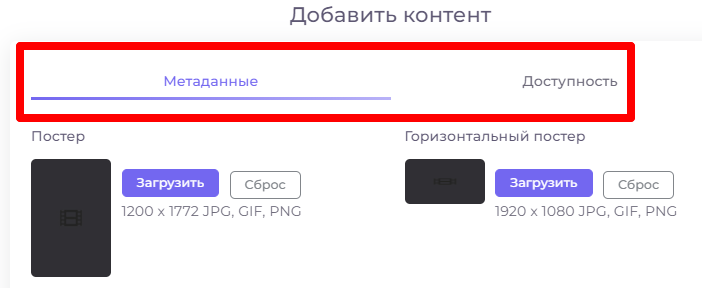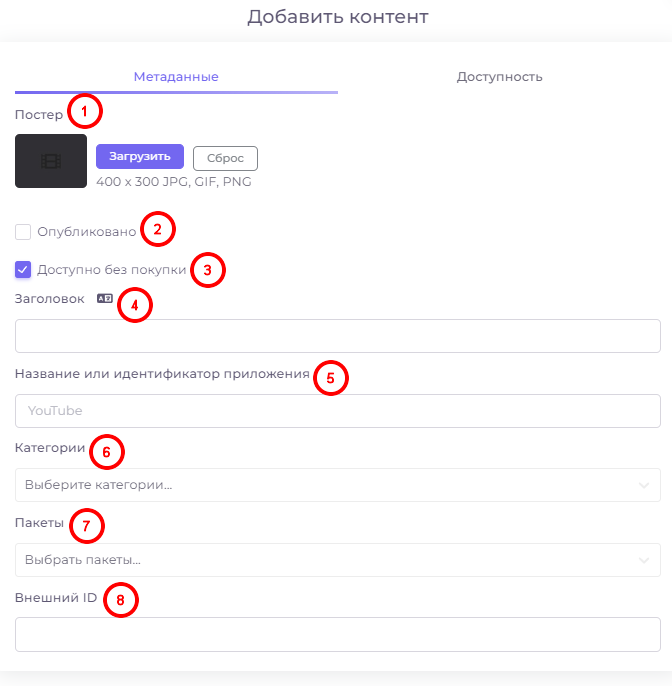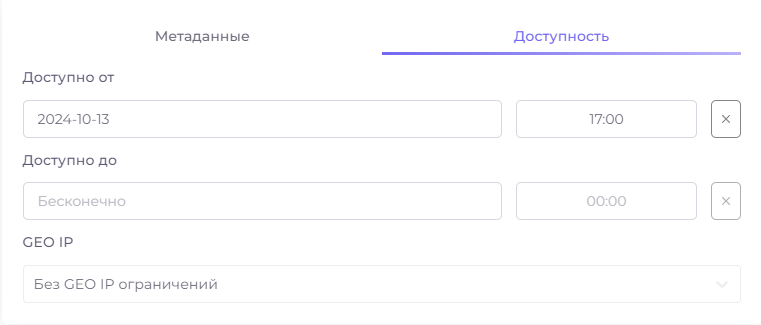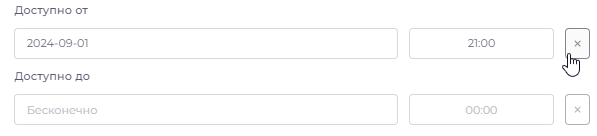Добавление и редактирование приложения¶
В разделе "Контент" на вкладке "Приложения" можно добавить или отредактировать настройки приложений, которые будут доступны вашим абонентам. Например, Youtube, Rutube и т.п.
Эта функция пригодится тем абонентам, у которых приложение Telebreeze запускается при включении устройства, то есть, установлено как лаунчер.
Абоненты смогут открывать приложения прямо из их приложения Telebreeze. При этом приложение Telebreeze будет сворачиваться на время работы приложения.
Приложения доступны только для платформы Android STB! На других платформах их использование невозможно!
Вместе с добавлением приложения в разделе "Контент" необходимо добавить пункт меню "Приложения" в разделе "Меню".
Доступ к приложению можно привязать к пакету, а пакет - к тарифу в Биллинге. Если указанный тариф не куплен у пользователя, то при попытке запустить приложение появится уведомление о том, что для использования приложения необходимо купить соответствующий тариф (название в уведомлении не отобразится).
Для того чтобы добавить приложение, переключитесь на соответствующую вкладку и нажмите 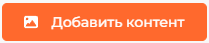 .
.
Окно добавления/редактирования состоит из двух вкладок: "Метаданные" и "Доступность".
Метаданные¶
- Добавление постера для приложения. Кнопкой "Сброс" можно очистить картинку в окне редактирования.
- "Опубликовано" - отметка о том, что приложение будет доступно пользователям сразу после сохранения.
- "Доступно без покупки" - для приложения не потребуется отдельная оплата.
- Заголовок - название приложения, как его будут видеть пользователи. Над полем заголовка расположена кнопка локализации
 , нажатием на которую можно добавить название на другом языке.
, нажатием на которую можно добавить название на другом языке. - Точное название приложения или идентификатор android-приложения. Предпочтительнее указывать идентификатор, так как название может быть не распознано некоторыми устройствами (приставками).
Идентификатор приложения можно найти в настройках android-приложения в сведениях о приложении в строке "Имя пакета". Например, идентификатор Youtube: com.google.android.youtube.tv - Категории - одна или несколько категорий приложения.
- Выбор одного или нескольких пакетов для приложения.
- Внешний ID - заполняется автоматически при импорте приложений, при ручном добавлении его не нужно заполнять.
Доступность приложения¶
- Доступно от - дата и время начала показа приложения (по умолчанию бессрочно);
- Доступно до - дата и время окончания показа приложения (по умолчанию бессрочно);
- Geo IP - выбор правила ограничения по географическому признаку. Правила задаются в меню оператора.
Для удаления содержимого строки с датой и временем нажмите на крестик справа от неё: